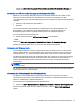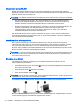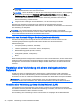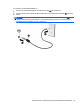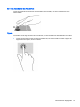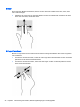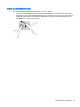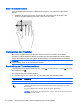User Guide - Windows 7
Wählen Sie Start > Alle Programme > Produktivität und Tools > HP Connection Manager und
klicken Sie dann auf die Schaltfläche zum Ein-/Ausschalten neben dem gewünschten Gerät.
Verwenden von HP Connection Manager (nur bestimmte Modelle)
Mithilfe von HP Connection Manager können Sie Ihre Wireless-Geräte zentral verwalten. Ferner
bietet HP Connection Manager eine Schnittstelle zum Senden bzw. Empfangen von SMS
(Textnachrichten). Mit HP Connection Manager können Sie die Geräte für folgende Verbindungsarten
verwalten:
●
Wireless Local Area Network (WLAN)/Wi-Fi
●
Bluetooth
HP Connection Manager zeigt Informationen und Meldungen zum Verbindungsstatus, zum
Energiestatus, zu den SIM-Daten und zu SMS-Nachrichten an. Statusinformationen und
Benachrichtigungen werden im Infobereich außen rechts in der Taskleiste angezeigt.
So rufen Sie HP Connection Manager auf:
▲
Klicken Sie auf das Symbol HP Connection Manager in der Taskleiste.
- ODER -
Wählen Sie Start > Alle Programme > Produktivität und Tools > HP Connection Manager.
Weitere Informationen finden Sie in der HP Connection Manager Softwarehilfe.
Verwenden der Wireless-Taste
Je nach Modell verfügt der Computer möglicherweise über eine Wireless-Taste, ein oder mehrere
Wireless-Geräte und eine oder zwei Wireless-LEDs. Alle Wireless-Geräte in Ihrem Computer sind
werksseitig aktiviert, d. h. die Wireless-LED leuchtet (weiß), wenn Sie den Computer einschalten.
Die Wireless-LED gibt Auskunft über den Wireless-Status des Computers. Sie zeigt nicht den Status
einzelner Wireless-Geräte separat an. Wenn die Wireless-LED weiß leuchtet, ist mindestens ein
Wireless-Gerät eingeschaltet. Wenn die Wireless-LED aus leuchtet, sind alle Wireless-Geräte
ausgeschaltet.
HINWEIS: Bei einigen Modellen leuchtet die Wireless-LED gelb, wenn alle Wireless-Geräte
ausgeschaltet sind.
Da die Wireless-Geräte werksseitig aktiviert sind, können Sie mit der Wireless-Taste alle drahtlosen
Geräte gleichzeitig ein- und ausschalten.
Verwenden der Bedienelemente des Betriebssystems
Das Netzwerk- und Freigabecenter ermöglicht die Einrichtung einer Verbindung oder eines
Netzwerks, die Verbindung mit einem Netzwerk, die Verwaltung von Wireless-Netzwerken sowie die
Diagnose und Behebung von Netzwerkproblemen.
So verwenden Sie die Bedienelemente des Betriebssystems:
▲
Wählen Sie Start > Systemsteuerung > Netzwerk und Internet > Netzwerk- und Freigabecenter.
Weitere Informationen finden Sie unter „Hilfe und Support“, indem Sie Start > Hilfe und Support
wählen.
Herstellen einer Verbindung zu einem Wireless-Netzwerk 21